なんと、JavaSEのダウンロード方法が、Cookieでの認証方式に変更された。
なので、CUI環境ではwgetコマンドでのダウンロードが不可になってしまった。
なんて余計なことをしてくれるんだよ(;´Д`)
Linux(CUI環境)からは直接ダウンロードはほぼ不可能
できないことはなかったのだが、やり方が複雑すぎてとても説明する気にならなかったので、別の方法を考えた。
前はコピペだけでできていたが、今はちょいと面倒に。
利用許諾にOKしないとダメよってことらしい。
ま、この際だから、JavaSE7へアップデートします。
理由は、JavaSE6より若干ファイル容量が軽いから。
それだけです。
自分のMac(PC)でJavaSEをダウンロード
まず、自分の端末(Mac or PC)でJavaSE7をダウンロードする。
JavaSE7の保存先はデスクトップにすること。
ダウンロードフォルダにダウンロードされても、デスクトップへドラッグ&ドロップしておく。
Macユーザーの場合は特に重要なので、必ずしておくこと。
ここからJavaSE7をダウンロードする。
Java SE Development Kit 7u3の欄の、Accept License Agreementにチェックを付ける。

そうするとダウンロードのリンクが太文字に変化するので、
DTIのVPSの場合は jdk-7u3-linux-i586.rpm をクリック。
さくらインターネットのVPSの場合は jdk-7u3-linux-x64.rpm をクリック。

これでダウンロードされるので、ダウンロードされたファイルはデスクトップ上へ移動しておく。
これから先のアップロード方法がMac、Winで違う。
Macの場合
ターミナルを起動する。
VPSサーバーにログインしたウィンドウではなく、ターミナルを起動した時に自動で立ち上がるターミナルウィンドウ(自分のMACのCUIウィンドウ)に入力する。
青色の文字だけをコピペすること。
DTIのVPSの場合
起動したターミナルウィンドウに、
$ scp Desktop/jdk-7u3-linux-i586.rpm root@xxx.xxx.xxx.xxx:(VPSサーバーのIPアドレス) エンターキー
と入力する。
xxx.xxx.xxx.xxxの部分は自分が契約したVPSサーバーのIPアドレスを入力する。
最後の:(コロン)を入力し忘れないように気をつけよう。
さくらインターネットのVPSの場合
ターミナルウィンドウに、
$ scp Desktop/jdk-7u3-linux-x64.rpm root@xxx.xxx.xxx.xxx:(VPSサーバーのIPアドレス) エンターキー
と入力する。
xxx.xxx.xxx.xxxの部分は自分が契約したVPSサーバーのIPアドレスを入力する。
最後の:(コロン)を入力し忘れないように気をつけよう。
ここからは一緒
Password:
と、VPSサーバーのパスワードを求められるので、VPSサーバーのパスワードを入力する。
すると転送が開始される。
jdk-7u3-linux-x64.rpm 100% 4 0.0KB/s 00:00
のように表示され、終了すれば
$ []
の状態に戻る。
VPSサーバーにターミナルでログインし、
[root@ ~]# dir エンターキー
で、そのなかにjdk-7u3-linux-i586.rpmかjdk-7u3-linux-x64.rpmがあれば成功。
Windowsの場合
Windowsの場合はもっと簡単。
Tera Termは優秀だね。
Tera TermでVPSサーバーへログインする。
ログインしたらダウンロードしたファイルをTera Termへドラッグ・アンド・ドロップする。

ファイル転送を行いますか?というダイアログボックスが出るので、SCPをクリック。
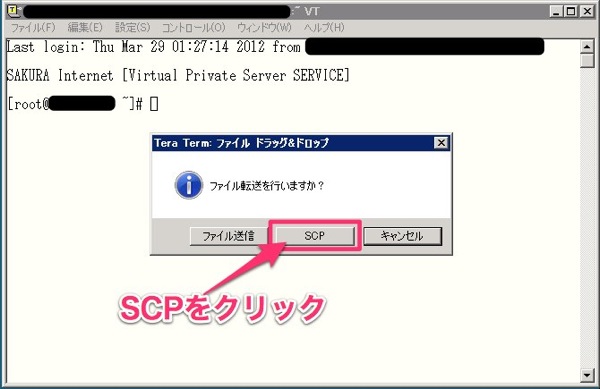
[root@ ~]# dir エンターキー
を行い、ドラッグ・アンド・ドロップしたファイルがあれば無事成功。
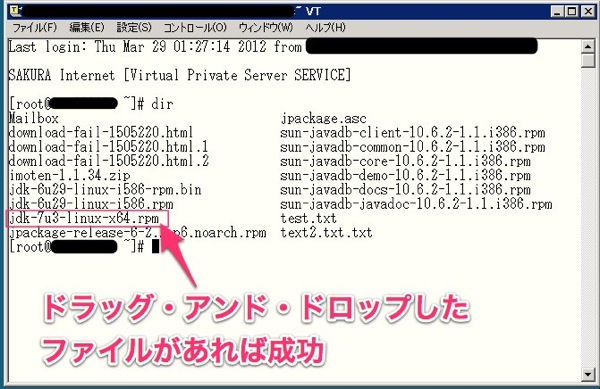
他にも方法があるが、これが一番簡単だった。
他の方法を教えて下さい!と言われても、説明するのが死ぬほど面倒なので自分で調べてください。
JavaSEのインストール
DTIの場合
さくらとはファイル名が違うだけ。
[root@ ~]# rpm -ivh jdk-7u3-linux-i586.rpm エンターキー
これで終了。
さくらの場合
[root@ ~]# rpm -ivh jdk-7u3-linux-x64.rpm エンターキー
これで終了。
後はimotenをダウンロードし、各自設定をおこなってください。
【Gmail】CentOS5.x(32bit)でimotenを設定して@docomo.ne.jpメールを使う【主にDTI編】
【Gmail】CentOS6.x(64bit)でimotenを設定して@docomo.ne.jpメールを使う【主にさくらインターネット編】
CUI環境でも使う人いるのにcookie認証とかマジかい。
すげー面倒だった(;´Д`)
>昨日javaがダウンロード出来ないと質問した者ですが、この記事を参考にすすめましたら、not an rpm pacageと出てしまいます。拡張子を調べるとcpio.gzとなっており何回自分のPC(ウインドウズ)にダウンロードしても拡張子がrpmのものが出てこないんです。で名前の変更で拡張子をrpmにしてもエラーが出て進むことができませんでした。どこが間違えてるかさっぱりです。
あとSE7をダウンロードしようとするとネット上からダウンロードファイルを検索してくださいと出て英語の訳わからないサイトを紹介されダウンロードした拡張子がcpio.gzでした。
もし間違えがお気づきでしたら助けていただけないでしょうか?
>こんばんわ。少し教えていただきたいのですが。ダウンロードできないないんです。
何回行っても次のエラーコメントがでます。
error: jdk-7u3-linux-x64.rpm: not an rpm package (or package manifest):
dirで確認するとちゃんとjdk-7u3-linux-x64.rpm は存在してます。
>せめて環境くらい書いてくれないですかね?
WinなのかMacなのか、
OSのバージョンは何なのか、
ブラウザは何を使ったのか、
VPSはさくらなのかDTIなのか。
MacOS10.7でSafari、WinXP、VistaでIE6で正常にダウンロードできるのは確認済みです。
Win7は今環境が無いのでわかりません。
正常にダウンロードされてるかどうかはダウンロードしたファイルの容量と、
ダウンロードするサイトに書いてある容量を確認すればわかります。
一致すれば同じもの、違えば別のものです。
>すみませんでした。
パソコンは、Win7でIE7です。サーバーはさくらを使用しております。
javaをダウンロードするのに何か必要なソフトありますか?例えばフリーソフトで何かダウンロードして使うとか。私の場合、javaをデスクトップ上にダウンロードしたファイルを確認すると
jdk-7u3-linux-x64.zipとなっていました。
これ位しか現状で分からないですが、何か方法あればよろしくお願いします。
>上記に付け加えです。ダウンロードしたファイルをTera Termへドラッグ・アンド・ドロップし
その後ダイアログボックスで、SCPをクリック。し下記のコマンドを[root@ ~]# rpm -ivh jdk-7u3-linux-x64.rpm エンターキーを押すと
error: jdk-7u3-linux-x64.rpm: not an rpm package (or package manifest):
とでてしまいます。
>Win7、IE8でのダウンロードを確認しました。
ちゃんとjdk-7u3-linux-x64.rpmになってましたけど。
ファイル名をクリックして、保存をクリックし、デスクトップを選択しただけですが。
>はい。そうなんです
ファイル名を保存をし、デスクトップに貼ったら拡張子がzipになるんですよ・・・
パソコンが、win 64ビット版なんですが、問題ありますか?
>キョウジ様
ご苦労お察しします
匿名様
拡張子ZIPとは何か?
検索して調べてみて下さい
>それぐらいは理解してますよ。
>お疲れ様です、キョウジさん
私も念のために同じ作業をしてみました。
IE9とFirefox7で試しましたが問題ないようです。
すんなりとインストールできて動作しましたよ。
>匿名様
考えられるとしたらWin7のセキュリティの関係でTera Termへのドラッグアンドドロップが許可されてないのかもしれないですね。
ファイルが正常にダウンロードされているなら、WinSCPを使ってUPした方が速いと思います。
ちなみに、今回新規の契約でしょうか?
新規の場合は、VPSコントロールパネルからサーバーを起動する必要がありますが、起動させているでしょうか?
>ZIPを展開したらrpmが入ってるってことはないんですかね?w
>はじめまして。
昨日初めて記事を読んで、VPS借りてみました(知識ゼロ)。
出だしから躓いて、こんなもんかなと思っていましたが、
この記事の更新のおかげで、imoten運用が始められました。
ありがとうございました。
>ぐぐってみたら、若干ですがIEが未知の拡張子だと、
勝手にzipに変えてしまったりする事例があるっていうサイトがありました。
rpmはなかったですが。
その人はFireFoxでダウンロードすると解決したらしいので、
それで試してみてはどうでしょう。
どうしてもIEがいいならバージョンを上げたほうがいいと思います。
とりあえず8だと大丈夫でしたので。
>Winの挙動はいまいちわからんです(;´Д`)
WinVistaでテストしてOKだったからたぶん大丈夫だろうと思ってました。
うーむ。Winキライw
WebDAVの時も面倒だったし(-_-;)
rpmの展開が出来なかったっていうことなので、
起動していないってことはないと思うんですけど。
>おめでとうございますヽ(´ー`)ノ
CUIといってもコピペで行けますんでw
>KAZU様、色々ありがとうございます。
サーバーは、新規ではなく、OSの再インストール後にJAVAをインストールしようとしたら、拡張子が変わってしまい、進めない状態なんです。
帰宅後、再度ためしてみます。ちなみに、Win XPでダウンロードしたファイルをWIN7のデスクトップに移動しTermへのドラッグアンドドロップした方がいいかもですね?
>IE7のバージョンアップをするか、FireFoxでダウンロードすれば大丈夫だと思いますけどね。
とりあえず.rpmさえダウンロードできれば大丈夫です。
>初歩的な質問をしてすみませんでした。
もう諦めます。ありがとうございました。
>まじっすか。
せめてFireFoxでダウンロード出来るかどうかだけでも試してみて下さい(;´Д`)
>キョウジ様へ。
そうそうに訂正版の記事をアップしていただきありがとうございます。分からない点が出てきましたので質問させてください。
(作業環境は、windows7、DTIで行っています。)
一通り、手順通りに作業を行ったのですが、メールの受信、送信が出来ない状態です。
どこに原因があるのか特定できずに手をこまねいています。
メールを送信する際にサーバーが見つからないという警告をiphone4sが表示します。
これはどこに設定ミスがあると推測できますか?
私はDTIから送られてきたメールのIPアドレス(IPv4)に書かれているアドレスを
Tera Termやiphone4sのホスト名に入力しています。
よろしくお願いいたします。
>せめて受信ができるようになっていれば分かるんですが、
送受信ができないとなるとどうにもならないです。
imoten.iniやwrapper.confの記述に間違いがないか、
訂正後にきちんとimotenの再起動を行ったかどうなのか確認するくらいですかね。
再起動は、
# /etc/init.d/imoten restart
です。
imotenはきちんと起動してるんですよね?
>XPがあるなら、そのままXPを使った方がいいかもしれないですよ。
私は、puttyとwinscpを使っていますよ。
諦めないでくださいよ。動いた時は感動もんですよ
>あなたのTwitter読んでやる気がなくなりました。
>そうですか。
ま、自分も仕事でサポートしてるわけじゃないし、
好きにして下さい。
>基本的にコピペで動くんですが、慣れていない方は難しいかもしれないですね。
tamさんはgメール版ですか?ヤフー版ですか?
設定自体はヤフー版の方が簡単なのでそちらから試されてはどうですか?
Javaのインストールは間違っていませんか?
両方で動かないならimoten.iniの記述ミスやimotenが起動してい可能性がありますね。
>こんばんは、キョウジさん
最近macminiを買おうか悩んじゃってます
性能面と価格のバランスはいいんですけどね。
MacMini買ってOSをサーバーに変えたらいろんなことに使えるかなとおもって。
やっぱりiTuneはMacの方が便利ですよね。
>MacMiniサーバーを使っててとても便利だったんですが、
最近周りが便利になりすぎて力がそぎ落とされまくっているのが現状です(;´Д`)
まず、さくらのVPSの容量が激増したので、200Gのをレンタルするとファイルサーバーの座が奪われますw
なんといっても3Gがつながる所だったら何処でも使えるのが魅力です。
iPhoneのファイルサーバーとしてさえも使えます。
AirVideoも導入すれば、動画をiPhoneに移す必要もありません。
iOSも端末のみでアップデートできるようになったので、
iTunesに接続することも減りました。
せいぜいCDからリッピングした曲を同期するくらいです。
なので、それを踏まえて購入を検討したほうがいいかもしれませんね。
自分は今年出るであろうMacBook Air or Pro のRetina版の購入の方を強くお勧めしますw
>こんばんは。iPhone,imoten等の記事を楽しく拝見させていただいてます。
こちらのブログでimoten設定し成功している方もおおいと思いますが
探究心無い方、感謝の無い方がちらほら見受けられ、、、大変ですね(^^;)。
ネットで検索という手軽な手段があり、書店でも立ち読み(^^;)とかできるのに。
くずのはさんの紹介はまず切っ掛けで、そこからは自分でもっと調べるべきかなぁと。
でも、安易に質問をしてしまう。。。向こう側が見えていないのかなぁ。おんぶにだっこ、し過ぎ(笑。
与えていただいたら、情報なり何かをお返しする姿勢を持ちたい、、、そんな事を思う今日この頃。
経過を見たから言える事ですが、.rpmが.zipでダウンロードというのも
imoten設定には関係ない別の話かなぁなんて思ったり。…ナマ言ってすみません(汗)
これからも楽しい事の切っ掛け・話題を提供していただけたらうれしいです!!
>そう思っていただけるだけでありがたいです。
敷居は下げたつもりですが、できない人にはできないので、諦めも重要かなと思います。
自分自身はMacを使ってるし、
いちいちWinのマシンを引っ張り出して調べてみたりはしたんですが、
何をインストールしているか全くわからない個人の端末の仕様までは
さすがに把握しきれないのでどうにもなりません(;´Д`)
合間の時間にXP、Vista、Win7でダウンロードテストまでしたのに、
Twitterでぼやいたらキレられる。
さすがに心が折れました。
>キョウジ様へ
imotenの再起動をかけたら起動していないメッセージを確認したので1からまた再設定を行いました。結果、無事にiモードメールを送受信することが出来ました。感動です!そして、ご迷惑をお掛けし申し訳ありませんでした。
KAZU様へ
気にかけて頂きありがとうございます。無事にiモードメールを送受信することが出来ました。
>乙です。
良かったですね!
KAZU様もありがとうございますヽ(´ー`)ノ
>お疲れ様です。
いろんな人がいますね。(私も色々迷惑をおかけしました)
無理のない範囲で続けて頂ければと思います。
実は、本件でも私の環境(root Login禁止)で、上手くアップロード出来なかったのですが、
WebDAV経由で何とかインストールにこぎ着けました。
数ヶ月前では想像もできない進歩と自画自賛していますが、全てはキョウジ様の過去の記事の応用でした。
改めて、感謝いたします。
>おお、やりましたね!
まずWebDAVの設定をしてからのファイル移動とは応用しまくりですね!
すごいです。
それにしてもみんな新サーバーに移行してるんですねぇ(;´Д`)
羨ましい(-_-;)
>初心者なんですが質問よろしいでしょうか?
DTIのサーバーにJavaをダウンロードしたいのですが
IPアドレスに書き換えてもlost connectionと表示されます。
どうすればよいですか(;ω;)?
>質問の意味がわからないです。
PC上にダウンロードできてVPSにアップロード出来ないのかどうなのかもわかりません。
IPアドレスに書き換えるとはどういう意味なんですか?
とりあえず、
http://limesheep5.sakura.ne.jp/wordpress/wordpress/2012/03/imotenvps.html
ここに目を通して質問しなおしてください。
>こんばんは、初めましてキョウジさん。
JavaSE7をWindowsにダウンロードして、ドラッグ・アンド・ドロップして無事転送も出来て存在はするのですが
インストールが出来ません(泣)
failed: No such file or directory
と、出てきます。簡単な問題かもしれませんが、初心者なんでどうすればいいのか・・・
どうかご指導お願いします。
>JavaSE7をダウンロードするときに、IEを使いましたか?
もしそれならFireFoxを使ってダウンロードし、それを転送してみてください。
ピンバック: Gセッション導入 | お仕事メモ